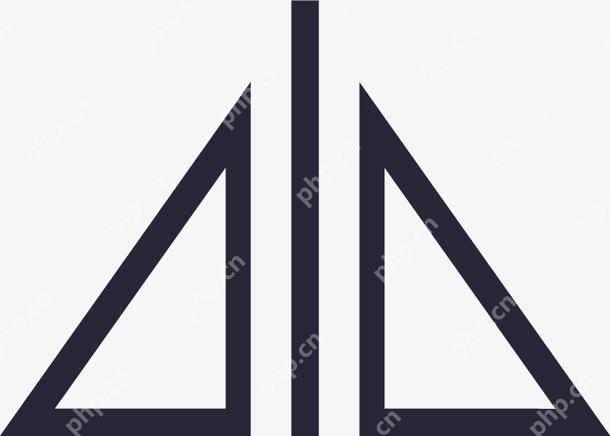扫描全能王是一款功能强大的移动办公工具,它能将纸质文档、名片和照片等通过手机拍摄转化为电子文档,极大提升了工作效率和便捷度。除此之外,该应用还支持多种文件格式的导入和导出,方便用户管理和共享文档。
如何将文件导入到扫描全能王除了直接拍摄获取文档外,用户还可以从其他来源导入已有的文件。以下是几种常见的导入方式:
1. 从手机相册导入文件
– 启动扫描全能王应用。
– 点击主界面顶部的“导入”或“+”图标。
– 在弹出的选项中选择“从相册导入”。
– 从手机相册中挑选需要导入的图片或PDF文件。
– 选择后,扫描全能王会自动识别并处理这些文件,使其成为可编辑的文档。
2. 利用云服务导入文件
– 如果你使用的是Google Drive、Dropbox等云存储服务,可以通过这些平台直接将文件导入到扫描全能王中。
– 首先,在扫描全能王中找到相应的云服务集成选项(通常在“导入”或“设置”菜单下)。
– 按照指示登录你的云账户,并选择需要导入的文件。
– 完成后,所选文件将被添加到扫描全能王的应用内,便于进一步处理或分享。
3. 通过电子邮件附件导入文件
– 用户也可以通过电子邮件接收文件,并将这些附件导入至扫描全能王。
– 接收邮件后,找到包含文件的附件。

– 长按附件并选择“分享”,然后选择扫描全能王作为接收应用。
– 文件将会被自动导入,并出现在扫描全能王的应用列表中。
注意事项- 导入的文件格式需符合扫描全能王的操作系统要求,例如大多数情况下支持JPEG、PNG、PDF等格式。
– 对于一些特定格式或较大的文件,可能需要较长时间进行处理或转换,请耐心等待。
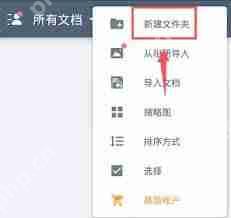
– 为了确保文档的质量和可用性,建议在导入前对文件进行适当的预处理,比如调整亮度对比度、裁剪边缘等。
通过上述介绍,您应该已经了解了如何使用扫描全能王高效地导入各种类型的文件。无论是在日常工作还是学习生活中,扫描全能王都能为您带来极大的便利。